Windows için Outlook'ta klasör oluşturma
Klasörler, Outlook'ta e-posta iletilerinin, takvimlerin, kişilerin ve görevlerin düzenlenmesi için bir yol sağlar.
Önemli: Yeni ve klasik Windows için Outlook arasında adımlar farklı olabilir. Hangi Outlook sürümünü kullandığınızı belirlemek için şeritte Dosya öğesini arayın. Dosya seçeneği yoksa, Yeni Outlook sekmesi altındaki adımları izleyin. Dosya seçeneği görünürse, Klasik Outlook sekmesini seçin.
-
Soldaki klasör bölmesinde, alt klasör eklemek istediğiniz klasöre sağ tıklayın.
-
Yeni alt klasör oluştur'u seçin.
-
Yeni klasör için bir ad girin ve Enter tuşuna basın.
klasör bölmesi'ne klasör eklemek için aşağıdakileri yapın:
-
Posta, Kişiler, Görevler veya Takvim'in sol bölmesinde, klasörü eklemek istediğiniz yere sağ tıklayın ve ardından Yeni Klasör'e tıklayın.
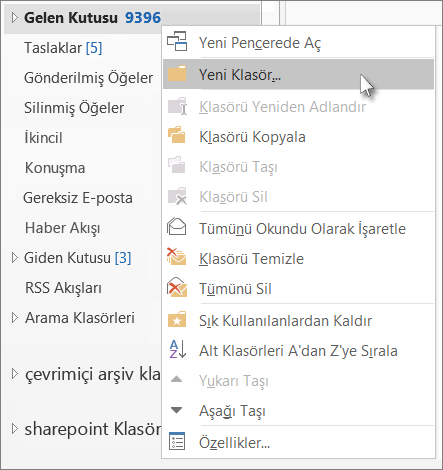
Not: Takvim görünümündeyken Yeni Klasör komutu, Yeni Takvim komutuyla değiştirilir.
-
Ad kutusuna klasör için bir ad girin ve Enter tuşuna basın.










